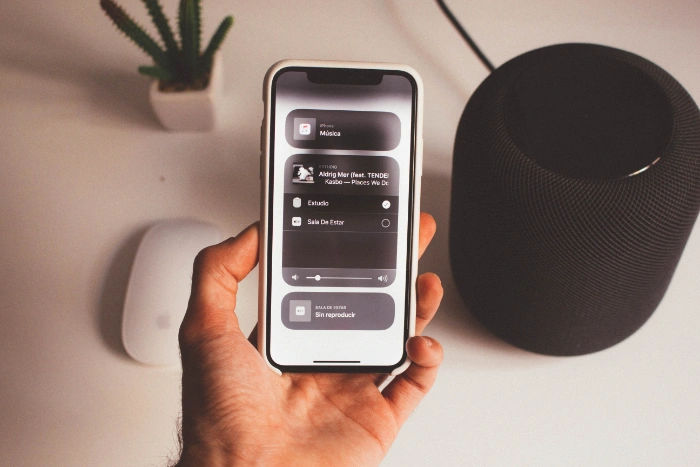
khi Apple đã ra mắt iOS 14.7 năm ngoái, họ đã thêm khả năng quản lý và thiết lập bộ hẹn giờ trên Apple HomePod hoặc HomePod Mini từ trong ứng dụng Home trên iPhone hoặc iPad. Khi viết hướng dẫn này, phiên bản hiện tại của ApplePhần mềm iOS của nó là iOS 15.5.
Hướng dẫn này được thiết kế để giúp bạn thiết lập và cũng quản lý bộ hẹn giờ trên HomePod từ iPhone hoặc iPad bằng Ứng dụng Home. Apple hiện chỉ bán HomePod Mini. HomePod đã bị ngừng sản xuất vào năm ngoái.
Làm cách nào để thiết lập bộ hẹn giờ trên HomePod hoặc HomePod Mini trên iPhone?
- Khởi động ứng dụng gia đình trên thiết bị của bạn.
- Chọn HomePod bạn muốn thiết lập thời gian và nhấn và giữ cho đến khi menu bật lên.
- Cuộn xuống bộ hẹn giờ và chọn bộ đếm thời gian mới. Sau đó, bạn có thể chọn thời gian chạy bộ hẹn giờ.
- Để thêm bộ hẹn giờ khác, hãy chọn bộ đếm thời gian mới lại.
Giờ đây, bạn có thể chạy nhiều bộ hẹn giờ trên HomePod và quản lý chúng bằng Ứng dụng Home trước đây, điều này chỉ có thể được thực hiện bằng cách sử dụng Siri. Điều này mang lại sự linh hoạt cao hơn khi sử dụng HomePod để quản lý bộ hẹn giờ cho nhiều tác vụ.
Đây là một tính năng tiện dụng vì bạn cũng có thể quản lý bộ hẹn giờ hiện có của mình. Ví dụ: nếu bạn thiết lập bộ hẹn giờ mới bằng Siri, bạn có thể sử dụng ứng dụng Home để quản lý bộ hẹn giờ đó.
Làm cách nào để quản lý bộ hẹn giờ hiện có trên HomePod của tôi bằng iPhone?
- Khởi động ứng dụng gia đình trên thiết bị của bạn.
- Chọn HomePod bạn muốn thiết lập thời gian và nhấn và giữ cho đến khi menu bật lên.
- Cuộn xuống bộ hẹn giờ và chọn hẹn giờ bạn muốn thay đổi.
- Sau đó bạn có thể chọn Tạm ngừng đồng hồ hẹn giờ hoặc Xóa bỏ đồng hồ bấm giờ.
Thế thôi, và Apple đã giúp việc quản lý và thiết lập bộ hẹn giờ trên HomePod của họ bằng iPhone hoặc iPad trong iOS 14 trở nên dễ dàng hơn nhiều.7. Bạn có thể tìm hiểu thêm chi tiết về cách quản lý HomePod của mình tại Appletrang web của. Chúng tôi hy vọng bạn sẽ thấy hướng dẫn này hữu ích. Nếu bạn có bất kỳ câu hỏi nào, hãy để lại bình luận bên dưới và cho chúng tôi biết.
Tín dụng hình ảnh: Daniel Canibano
Tuyên bố từ chối trách nhiệm: Một số bài viết của chúng tôi bao gồm các liên kết liên kết. Nếu bạn mua thứ gì đó thông qua một trong những liên kết này, APS Blog có thể kiếm được hoa hồng liên kết. Tìm hiểu về Chính sách tiết lộ của chúng tôi.
